วิธีแก้ไขธีมลูกของ WordPress
เผยแพร่แล้ว: 2022-10-07หากคุณกำลังใช้ธีมย่อยของ WordPress และต้องการเปลี่ยนแปลงการออกแบบไซต์ของคุณ คุณจะต้องแก้ไข ไฟล์ธีม ย่อยของคุณ ในบทความนี้ เราจะแสดงวิธีแก้ไขธีมลูกของ WordPress และทำการเปลี่ยนแปลงรูปลักษณ์ของเว็บไซต์ของคุณ เมื่อคุณใช้ธีมลูกของ WordPress คุณจะต้องใช้ธีม WordPress สองแบบ: ธีมหลักและธีมย่อย ธีมหลักคือธีม "หลัก" ที่ให้การออกแบบและโครงสร้างโดยรวมสำหรับไซต์ของคุณ ธีมลูกสืบทอดการออกแบบของธีมหลัก และให้คุณเปลี่ยนแปลงรูปลักษณ์ของไซต์ได้โดยไม่กระทบต่อธีมหลัก หากคุณต้องการเปลี่ยนแปลงธีมย่อย คุณจะต้องแก้ไขไฟล์ธีมย่อย ไฟล์เหล่านี้อยู่ในไดเร็กทอรี /wp-content/themes/your-child-theme-name/ ในการแก้ไขไฟล์ธีมลูก คุณจะต้องใช้โปรแกรมแก้ไขข้อความ เราขอแนะนำให้ใช้โปรแกรมแก้ไขโค้ดฟรี เช่น Atom หรือ Sublime Text เมื่อคุณติดตั้งโปรแกรมแก้ไขข้อความแล้ว คุณสามารถเปิดไฟล์ธีมลูกและทำการเปลี่ยนแปลงรูปลักษณ์ของไซต์ได้ อย่าลืมบันทึกการเปลี่ยนแปลงและอัปโหลดไฟล์ที่แก้ไขแล้วไปยังเซิร์ฟเวอร์ของคุณเมื่อดำเนินการเสร็จสิ้น
หลังจากที่คุณสร้างธีมย่อยแล้ว คุณสามารถเริ่มปรับแต่งธีมได้ วิธีที่ง่ายที่สุดในการปรับแต่งการออกแบบธีมลูกของคุณคือการใช้ Cascading Style Sheet (CSS) เมื่อคุณกำหนดธีมลูก ไฟล์ style.css ของไซต์ของคุณจะเก็บกฎที่ควบคุมลักษณะที่ปรากฏ เมื่อคุณเรียกดูเว็บไซต์เป็นครั้งแรก เว็บเบราว์เซอร์ส่วนใหญ่จะให้คุณดูที่ CSS WordPress เลือกไฟล์ในโฟลเดอร์ธีมลูกเป็นแหล่งหลักของธีมจากโฟลเดอร์ธีมหลัก คุณสามารถเพิ่มไฟล์แยกต่างหากในส่วนท้าย แถบด้านข้าง และโครงสร้างส่วนหัวเพื่อควบคุมโครงสร้างของส่วนหัว ส่วนท้าย และเค้าโครงหน้าของคุณ การนำเสนอของเว็บไซต์ของคุณจะได้รับการปรับปรุงโดยไฟล์เหล่านี้ ซึ่งพบได้เฉพาะในโฟลเดอร์ธีมลูกเท่านั้น
ฉันจะแก้ไขธีมใน WordPress ได้อย่างไร
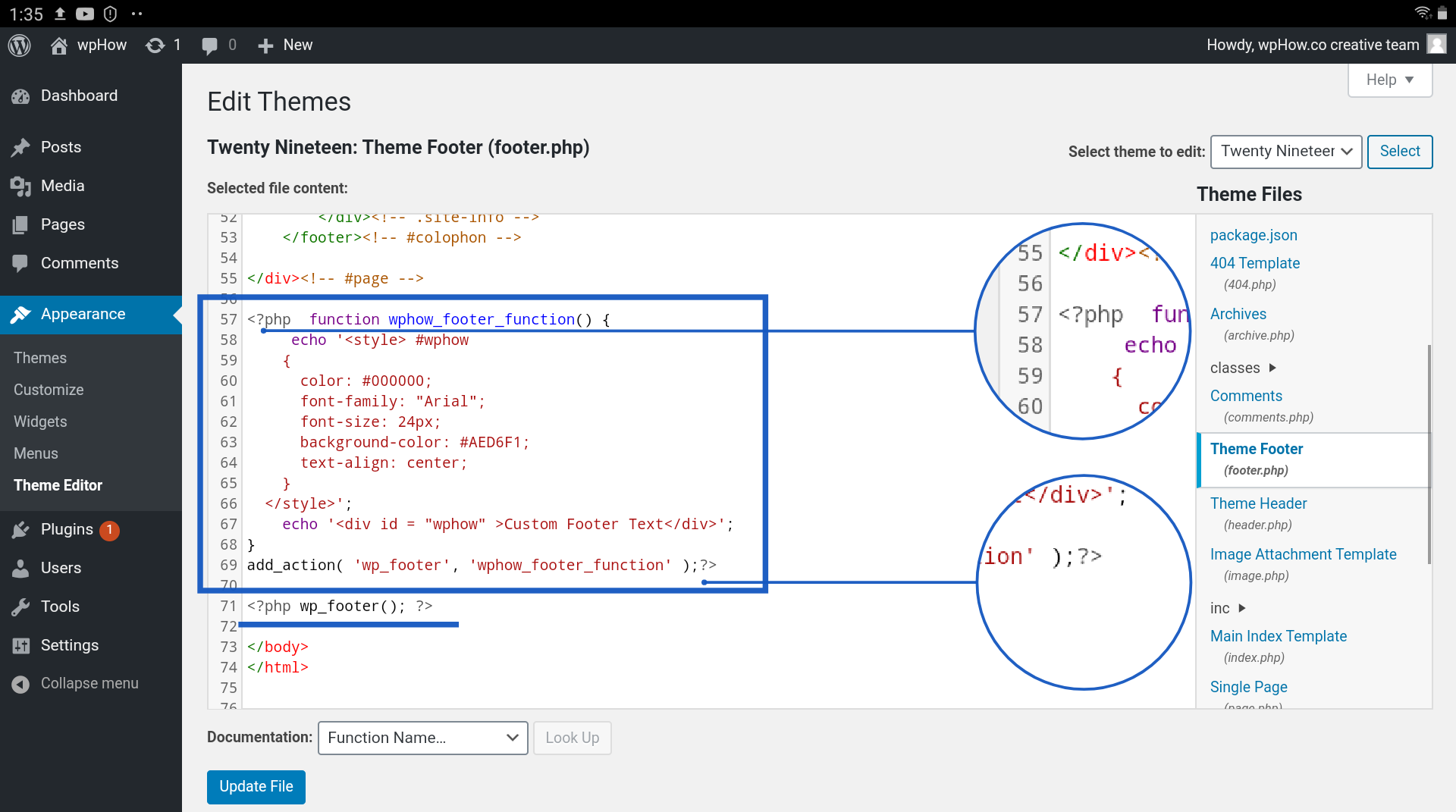
ในการแก้ไขธีมใน WordPress คุณจะต้องเข้าถึงแดชบอร์ดของ WordPress และไปที่แท็บลักษณะที่ปรากฏ จากที่นี่ คุณจะสามารถคลิกลิงก์ตัวแก้ไขเพื่อเข้าถึงไฟล์ธีมได้ เมื่อคุณทำการเปลี่ยนแปลงแล้ว อย่าลืมคลิกปุ่ม อัปเดตไฟล์ เพื่อบันทึกการเปลี่ยนแปลงของคุณ
แม้ว่าองค์ประกอบที่เหมือนกันส่วนใหญ่บนเว็บไซต์ปกติของคุณอาจแตกต่างกัน แต่คุณจะไม่มีการเปลี่ยนแปลงใดๆ ในบางกรณี คุณอาจต้องกำหนดค่าเมนูและพื้นที่วิดเจ็ตใหม่ แต่จะไม่สูญเสียฟังก์ชันการทำงานใดๆ หากคุณใช้ฟังก์ชันใด ๆ ที่มีลักษณะเฉพาะสำหรับธีมมากกว่าปลั๊กอินหรือซอฟต์แวร์หลักของ WordPress มีแนวโน้มว่าคุณจะสูญเสียคุณลักษณะเหล่านั้น บน WordPress.org คุณจะพบขั้นตอนแรกในการดาวน์โหลดและติดตั้งธีมใหม่ของคุณ หากคุณเพิ่งซื้อธีมพรีเมียมหรือไฟล์ ZIP คุณสามารถอัปโหลดได้โดยคลิกปุ่มอัปโหลดธีม ขั้นตอนที่สองคือการทดสอบธีมใหม่ด้วย WordPress Customizer คุณสามารถดูตัวอย่างไซต์ของคุณก่อนที่จะเปิดใช้งานโดยใช้เครื่องมือปรับแต่ง
เครื่องมือปรับแต่งช่วยให้คุณเปลี่ยนเมนูและวิดเจ็ตเพื่อแก้ไขปัญหาที่อาจปรากฏขึ้น หากคุณพอใจกับผลลัพธ์ที่ได้ เพียงคลิกปุ่มเผยแพร่ทางด้านขวาเพื่อทำให้ธีมใหม่ของคุณใช้งานได้ งานของคุณเสร็จแล้ว หากคุณมีคำถามเพิ่มเติมเกี่ยวกับวิธีการเปลี่ยน ธีม WordPress โปรดแสดงความคิดเห็น เราจะพยายามอย่างเต็มที่เพื่อช่วยเหลือคุณ
การส่งออกและนำเข้าธีม
หากคุณต้องการเปลี่ยนแปลงธีมที่ยังไม่มีอยู่ หรือหากต้องการกลับไปใช้เวอร์ชันก่อนหน้า คุณสามารถส่งออกเป็นไฟล์ a.zip และอัปโหลดไปยังเซิร์ฟเวอร์ของคุณได้ เมื่อคุณอัปโหลดไฟล์ .zip แล้ว ไฟล์นั้นจะปรากฏถัดจากชื่อธีมในหน้า ลักษณะที่ปรากฏ > ธีม คลิกที่ลิงค์ ดาวน์โหลดธีม ถัดจากชื่อธีม หากคุณต้องการดาวน์โหลด
ฉันจะเพิ่ม Css ที่กำหนดเองในธีมลูก WordPress ของฉันได้อย่างไร
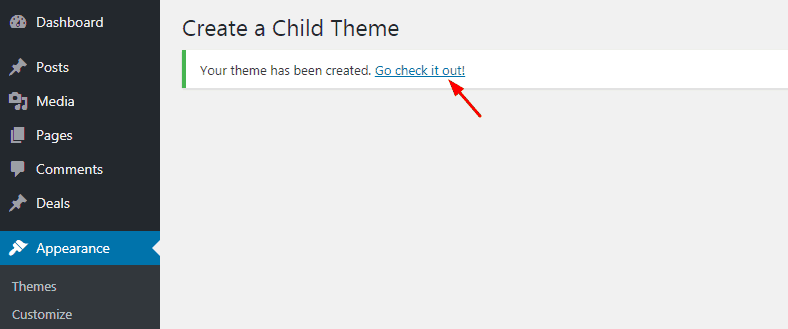
หากต้องการเพิ่มไฟล์ CSS ที่กำหนดเองลงในธีมลูกของ WordPress คุณจะต้องอัปโหลดไปยังเซิร์ฟเวอร์ของคุณ จากนั้นจึงเพิ่มลิงก์ลงในสไตล์ชีตของธีมย่อย
ในการอัปโหลดไฟล์ คุณสามารถใช้ไคลเอนต์ FTP หรือตัวจัดการไฟล์ในแผงควบคุมการโฮสต์ของคุณ เมื่ออัปโหลดไฟล์แล้ว คุณจะต้องเพิ่มลิงก์ไปยังสไตล์ชีตของธีมลูก
ควรเพิ่มลิงก์ที่ด้านบนสุดของสไตล์ชีต ก่อนกฎ CSS อื่นๆ ควรมีลักษณะดังนี้:
@import url(“custom.css”);
เมื่อเพิ่มลิงก์แล้ว คุณจะต้องบันทึกสไตล์ชีตและอัปโหลดไปยังเซิร์ฟเวอร์ของคุณ ไฟล์ CSS ที่กำหนดเองของคุณควรโหลดและพร้อมใช้งานแล้ว
คุณใช้ธีมลูกหรือเพียงแค่เพิ่ม CSS ให้กับเครื่องมือปรับแต่งเมื่อใด จริงหรือไม่ที่ไม่ควรบังคับปลั๊กอินข้อมูลโค้ด แม้ว่าคุณลักษณะทั้งหมดของธีมหลักจะมีอยู่ในธีมย่อย แต่ก็เพิ่มมากขึ้นอีกเล็กน้อย มีหนังสือที่กล่าวถึงวิธีสร้างธีมเด็กหากคุณต้องการ ผู้ใช้ WordPress สร้าง ธีม ย่อยตามต้องการเพื่อแก้ไขธีมหลัก ธีมและปลั๊กอินควรอัปเดตอยู่เสมอเพื่อความปลอดภัยและเหตุผลในการใช้งาน การเพิ่มสไตล์ให้กับธีมย่อยเป็นเรื่องที่สมเหตุสมผล เนื่องจากคุณไม่ต้องการปรับแต่งธีมของคุณใหม่ทุกครั้งที่จำเป็นต้องอัปเดต
WordPress ถูกทำให้ง่ายขึ้นด้วยการใช้ Kadence เจ้าของเว็บไซต์ส่วนใหญ่ไม่ต้องการอะไรมากไปกว่าเครื่องมือปรับแต่ง คุณควรใช้เครื่องมือปรับแต่งถ้าคุณต้องการโค้ด CSS เพียงไม่กี่บรรทัด ปลั๊กอิน Code Snippets ได้รับการพิสูจน์แล้วว่าเป็นวิธีที่สะดวกที่สุดสำหรับผู้ใช้ส่วนใหญ่ ระบบไฟล์สามารถใช้เพื่อจัดการ CSS หลายบรรทัดเมื่อใช้ธีมลูก CSS ถูกโหลดในธีมลูกโดยการโหลด style.js ซึ่งเบราว์เซอร์สามารถแคชไว้เพื่อเพิ่มประสิทธิภาพ สำหรับปลั๊กอินมินิมัลลิสต์ที่ต้องการใช้ปลั๊กอินน้อยที่สุดเท่าที่จะเป็นไปได้ ปลั๊กอิน Code Snippets อาจเป็นการก้าวกระโดดครั้งใหญ่
คุณต้องใช้ตัวแก้ไข Customizer ซึ่งค่อนข้างแคบและไม่เหมาะสำหรับ CSS จำนวนมาก เป็น CSS พิเศษ อย่างไรก็ตาม หากคุณรวมไว้ในสไตล์ชีต คุณสามารถเลือกตัวแก้ไขที่คุณต้องการได้ตามความชอบของคุณ คุณสามารถใช้ตัวแก้ไขธีมใน WP-Admin เพื่อเปลี่ยนไฟล์ CSS ได้โดยตรงในเบราว์เซอร์
วิธีจัดคิวสไตล์และสคริปต์ของธีมลูกของคุณ
หากต้องการเพิ่มสไตล์ ให้คัดลอกไฟล์ functions.php ของธีมลูกของคุณ
ฟังก์ชั่น my_theme_styles() และ my_theme_styles() *br WP_enqueue_style ถูกตั้งค่าเป็น 'my-style'
ต้องเพิ่มบรรทัดต่อไปนี้ในไฟล์ header.html ของธีมลูกของคุณ
ลิงค์ rel=stylesheet” href=php wp_enqueue_style('my-style'); ลิงค์ rel=stylesheet? ไฟล์ JavaScript ภายนอกสามารถจัดคิวในลักษณะนี้ได้หากต้องการ บรรทัดต่อไปนี้จะถูกเพิ่มลงในไฟล์ functions.php ของธีมลูกของคุณ
My_theme_scripts() มีค่าเท่ากับ
ซึ่งจะส่งผลให้มีการโหลดสคริปต์ของฉัน
คุณจะต้องเพิ่มบรรทัดต่อไปนี้ในไฟล์ header.php ของธีมลูกของคุณ php PHP_enqueue_script ('สคริปต์ของฉัน'); PHP>script src='/script/ .
WordPress ธีมลูก
ธีมลูกของ WordPress เป็นธีมที่สืบทอดฟังก์ชันการทำงานของธีมอื่น เรียกว่าธีมหลัก ธีมย่อยมักใช้เมื่อคุณต้องการเปลี่ยนแปลงธีมที่มีอยู่
คุณสามารถใช้ธีมลูกเพื่อเพิ่มคุณลักษณะใหม่ รวมทั้งแก้ไขฟังก์ชันการทำงานของ ธีมหลัก ของคุณ ธีมย่อยจะถูกแยกออกจากธีมหลัก และผู้ปกครองของเด็กไม่มีการโต้ตอบกับธีมย่อย การใช้ธีมลูกทำให้ง่ายต่อการดูแลและอัปเดตเว็บไซต์ของคุณ นอกจากนี้ยังช่วยรักษารูปแบบและการเขียนของเว็บไซต์ของคุณให้น้อยที่สุด ทุกอย่างในธีมลูกนั้นยืมมาจากธีมหลัก ไฟล์เทมเพลต ฟังก์ชัน และทรัพย์สินทั้งหมด รวมถึงรูปภาพและ JavaScript รวมอยู่ด้วย การเปลี่ยนแปลงสไตล์ของธีมลูกเป็นเรื่องง่าย
ไฟล์ CSS การสร้าง ธีมลูกของ WordPress ด้วยปลั๊กอินเป็นวิธีที่ง่ายที่สุดวิธีหนึ่งในการทำเช่นนั้น เลือกธีมหลักจากเมนูดรอปดาวน์ แล้วแตะวิเคราะห์เพื่อค้นหาปัญหาที่อาจเกิดขึ้น คุณจะถูกขอให้ตั้งชื่อไดเร็กทอรีตามธีมลูกของคุณ คุณต้องป้อนชื่อนั้นลงในระบบไฟล์ของเว็บไซต์ของคุณ คุณสามารถเลือกจากตัวเลือกต่างๆ ได้ตราบใดที่ตัวเลือกเหล่านี้ไม่ซ้ำกับเว็บไซต์ของคุณ หากคุณกำลังสร้างธีมใหม่ ธีมหลักของคุณอาจเป็นรากฐานสำหรับธีมนั้น

โปรดใส่คำอธิบายสั้น ๆ ที่ไม่ซ้ำกันและชื่อที่ไม่ซ้ำกัน ก่อนที่คุณจะทำการเปลี่ยนแปลงใดๆ ตรวจสอบให้แน่ใจว่าเว็บไซต์ของคุณกลับมาใช้งานได้อีกครั้ง เป็นไปได้ที่จะทำการเปลี่ยนแปลงทั้งหมดที่คุณต้องการในธีมย่อยของ WordPress ที่คุณสร้างขึ้นเอง เริ่มต้นด้วยการสร้างโฟลเดอร์สำหรับธีมลูกของคุณ เมื่อสร้างสไตล์ชีตสำหรับผู้ปกครองหรือเด็ก จะต้องสร้างสไตล์ชีตโดยอัตโนมัติ ในขั้นตอนที่ 3 คุณต้องสร้างไฟล์ style.css ใหม่ ในขั้นตอนที่ 4 คุณจะต้องเพิ่มไฟล์ style.css ลงใน ไดเร็กทอรีธีมลูก
หากคุณต้องการกำหนดธีมย่อยด้วยตนเอง ให้ไปที่ ลักษณะที่ปรากฏ คุณหลีกเลี่ยงความยุ่งยากในการแก้ไขธีมหลักโดยใช้ธีมลูก คุณสามารถอัปเดตรูปลักษณ์ของเว็บไซต์ที่มีอยู่ด้วยธีมย่อยได้อย่างง่ายดายและรวดเร็ว คุณต้องหาผู้ให้บริการเว็บโฮสติ้งที่ดี เลือกแพ็คเกจโฮสติ้งที่ใช้ร่วมกันจาก DreamHost หากคุณต้องการให้แน่ใจว่าเว็บไซต์ของคุณมีประสิทธิภาพดีที่สุด
เป็นวิธีที่ยอดเยี่ยมในการจัดระเบียบธีมของคุณ และตรวจสอบให้แน่ใจว่าการเปลี่ยนแปลงของคุณจะถูกนำไปใช้กับโพสต์ในบล็อกที่ตามมาโดยอัตโนมัติ หากคุณสร้างธีมย่อย นอกจากนี้ มันสามารถเป็นเครื่องมือที่ช่วยประหยัดเวลาที่มีประโยชน์มาก เมื่อคุณมีโครงการที่ซับซ้อนมาก ซึ่งคุณไม่ต้องการดำเนินการและเปลี่ยนแปลงทุกอย่างในทุกหน้า
วิธีสร้างและใช้ธีมลูกใน WordPress
ธีมย่อยเพิ่มฟังก์ชันและสไตล์ให้กับธีม WordPress ทำให้ใช้งานได้ในลักษณะเดียวกับธีมหลัก มักจะแนะนำธีมสำหรับเด็กเพื่อแก้ไขธีมที่มีอยู่ในขณะที่ยังคงออกแบบและเขียนโค้ด อย่างไรก็ตาม ควรเข้าใจว่าผู้ปกครองไม่จำเป็นต้องสร้างธีมย่อย หากต้องการเปิดใช้งานธีมย่อย ให้คลิกปุ่ม 'อัปโหลดธีม' บนคอมพิวเตอร์ของคุณและเลือกไฟล์ zip ของธีม หลังจากติดตั้งทั้งธีมพาเรนต์และธีมย่อยแล้ว คุณจะต้องเปิดใช้งานธีมย่อย
ปลั๊กอิน WordPress Child Theme
ปลั๊กอินธีมลูกของ WordPress เป็นวิธีที่ยอดเยี่ยมในการสร้างรูปลักษณ์ที่กำหนดเองสำหรับไซต์ WordPress ของคุณโดยไม่ต้องแก้ไขโค้ดหลัก ธีมลูกคือธีมที่สืบทอดฟังก์ชันการทำงานของธีมอื่น เรียกว่าธีมหลัก ซึ่งหมายความว่าคุณสามารถสร้างธีมย่อยที่สืบทอดรูปลักษณ์ของธีมหลัก แต่ยังเพิ่มการปรับแต่งของคุณเองได้อีกด้วย
ธีมลูกของ WordPress เทียบเท่ากับธีมหลักในโลกของ WordPress ธีมย่อยมีความยืดหยุ่นมากกว่าในแง่ของการออกแบบ และช่วยให้คุณเลือกได้มากขึ้น พวกเขายังติดตามการเปลี่ยนแปลงทั้งหมดในการออกแบบและโค้ดของคุณที่เกิดขึ้นแม้หลังจากอัปเดต ในบทช่วยสอนนี้ ฉันจะสอนวิธีใช้ปลั๊กอินธีมลูกเพื่อสร้างปลั๊กอินของคุณเอง ปลั๊กอิน Child Theme Configurator ช่วยให้คุณสร้าง ธีมย่อยใหม่ สำหรับไซต์ WordPress ของคุณ หลังจากที่คุณกำหนดการตั้งค่าแล้ว คุณสามารถใช้ปลั๊กอินเพื่อบันทึกธีมย่อยไปยัง WordPress ได้ มีปลั๊กอินเวอร์ชัน Pro ให้คุณควบคุมรูปลักษณ์และฟังก์ชันของไซต์ได้ดียิ่งขึ้น
เมื่อฟังก์ชันเสร็จสมบูรณ์ ธีมลูกใหม่ของคุณจะปรากฏที่ด้านบนของหน้า คุณไม่จำเป็นต้องดำเนินการใดๆ ในตอนนี้ เนื่องจาก ธีมย่อยของ WordPress ถูกสร้างขึ้นแล้ว คุณมีอิสระที่จะปรับแต่งไฟล์และโค้ดบางไฟล์ได้หากต้องการ นักพัฒนาของปลั๊กอินนี้ยังมีวิดีโอแนะนำโดยละเอียดจำนวนหนึ่งเพื่อช่วยคุณในการเริ่มต้น
วิธีสร้างธีมลูกใน WordPress โดยไม่ต้องใช้ปลั๊กอิน
หากคุณต้องการสร้างธีมลูกโดยไม่มีปลั๊กอิน คุณสามารถทำได้โดยสร้างโฟลเดอร์ใหม่ในไดเร็กทอรี /wp-content/themes/ ในโฟลเดอร์ใหม่นี้ คุณจะต้องสร้างไฟล์สองไฟล์: style.css และ functions.php ไฟล์ style.css จะเป็นตำแหน่งที่คุณจะเพิ่มกฎ CSS ทั้งหมดของคุณ อย่าลืมใส่บรรทัดที่ด้านบนของไฟล์นี้ซึ่งนำเข้าสไตล์ชีตของธีมหลักดังนี้: @import url(“../parent-theme/style.css”); ไฟล์ functions.php เป็นที่ที่คุณสามารถเพิ่มฟังก์ชันที่กำหนดเองทั้งหมดได้ คุณจะต้องใส่บรรทัดที่ด้านบนของไฟล์นี้เพื่อบอกให้ WordPress โหลดไฟล์ functions.php ของธีมหลักดังนี้: การใช้ธีมลูกเป็นวิธีที่สะดวกและแนะนำที่สุดในการแก้ไข/ปรับแต่งธีม WordPress ของคุณโดยไม่ต้องแก้ไข ไฟล์ที่ประกอบด้วยมัน ธีมลูกเป็นธีมที่แยกจากกันและปรับแต่งเองได้ เช่นเดียวกับธีมที่มีฟังก์ชันหลัก ธีมย่อยมีประโยชน์หลายประการ เมื่อคุณอัปเดตธีม คุณจะสูญเสียการปรับแต่งทั้งหมดที่คุณทำในธีมหลักของคุณ เทมเพลตธีมที่คุณใช้ตอนเป็นเด็กทำให้คุณสามารถเปลี่ยนโค้ดของธีมได้โดยไม่สูญหาย สิ่งที่คุณต้องทำคือกลับไปที่ธีมหลักเมื่อใดก็ได้ ไฟล์เดียวที่ต้องการคือ style.css และ functions.php ในไดเร็กทอรี/พาธของธีมย่อย คุณสามารถปรับแต่งไฟล์ single.php ได้ตามต้องการโดยการคัดลอกและวางไฟล์ต้นฉบับลงในโฟลเดอร์ธีมย่อยของคุณ ขอแนะนำให้คุณใช้ปลั๊กอิน One-Click Child Theme ซึ่งเป็นหนึ่งในปลั๊กอิน Child Theme ที่มีอยู่มากมายบน WordPress ธีม WordPress นี้สามารถสร้างได้ด้วยการคลิกเมาส์ นอกจากนี้ยังสามารถคัดลอกไฟล์ธีมอื่นๆ ได้ด้วยคลิกเดียว วิธีสร้างธีม WordPress โดยไม่ต้องเข้ารหัส หากคุณต้องการสร้างธีม WordPress โดยไม่ต้องเขียนโค้ด ปลั๊กอิน 10Web AI Builder และ Page Builder ช่วยคุณได้ WordPress ไม่สามารถทำงานได้อย่างถูกต้องหากไม่มีธีม ดังนั้นคุณควรเลือกธีมใดธีมหนึ่งเป็นพื้นฐานของเว็บไซต์ของคุณ วิธีสร้างธีมลูกใน WordPress ทีละขั้นตอน มีขั้นตอนง่ายๆ ไม่กี่ขั้นตอนในการสร้างธีมย่อยใน WordPress ขั้นแรก ให้สร้างโฟลเดอร์ใหม่ในไดเร็กทอรีธีมของ WordPress และตั้งชื่อว่า "my-child-theme" จากนั้น สร้างสไตล์ชีตใหม่ (style.css) ในโฟลเดอร์ธีมลูกของคุณ และเพิ่มโค้ดบรรทัดต่อไปนี้ที่ด้านบนของไฟล์: /* ชื่อธีม: URI ธีมธีมลูกของฉัน: http://example.com/my -child-theme/ คำอธิบาย: ธีมลูกของธีม Twenty Fifteen ผู้แต่ง: ชื่อของคุณ ผู้แต่ง URI: http://example.com แม่แบบ: ยี่สิบห้า เวอร์ชัน: 1.0.0 */ สิ่งนี้บอก WordPress ว่าธีมลูกของคุณเป็นธีมลูกของ ธีมยี่สิบห้า ขั้นตอนต่อไปคือการจัดคิวสไตล์ชีตของธีมหลักและรองในไฟล์ functions.php ของธีมลูกของคุณ เพิ่มรหัสต่อไปนี้ในไฟล์ functions.php ของคุณ: function my_child_theme_enqueue_styles() { $parent_style = 'parent-style'; wp_enqueue_style( $parent_style, get_template_directory_uri() . ' /style.css' ); wp_enqueue_style( 'สไตล์ลูก', get_stylesheet_directory_uri() . ' /style.css', อาร์เรย์( $parent_style ), wp_get_theme()->get('Version') ); } add_action( 'wp_enqueue_scripts', 'my_child_theme_enqueue_styles' ); ? > โค้ดนี้จัดคิวสไตล์ชีตของธีมหลักและรองเพื่อให้รวมอยู่ในส่วนของหน้าไซต์ของคุณ ขั้นตอนสุดท้ายคือการคัดลอกไฟล์เทมเพลตที่คุณต้องการแก้ไขจากธีมหลักไปยังโฟลเดอร์ธีมย่อย ตัวอย่างเช่น หากคุณต้องการแก้ไขเทมเพลตส่วนหัว (header.php) ให้คัดลอกจากโฟลเดอร์ธีมหลักไปยังโฟลเดอร์ธีมย่อย จากนั้นคุณสามารถทำการเปลี่ยนแปลงไฟล์ในโฟลเดอร์ธีมลูกและจะมีผลกับเว็บไซต์ของคุณ WordPress ธีมลูกคืออะไร หากคุณต้องการแก้ไขธีมที่มีอยู่ คุณสามารถทำได้โดยคงการออกแบบและรหัสของเด็กไว้ ธีม การเปลี่ยนแปลงธีมของคุณจะมีผลเพียงเล็กน้อยกับองค์ประกอบส่วนใหญ่ในเว็บไซต์ของคุณ สองวิธีในการสร้างธีมลูก มีสองวิธีในการติดตั้งตัวจัดการธีมย่อย: การใช้ Themesnippet หรือ WordPress codex หากคุณกำลังใช้ตัวจัดการธีมลูก ตรวจสอบให้แน่ใจว่าได้ติดตั้งธีมหลักไว้ด้วย จากนั้นคุณสามารถเลือกติดตั้งได้จากหน้าตัวเลือกของธีมลูก ธีมลูกจะถูกติดตั้งเมื่อดาวน์โหลดแล้ว เมื่อเสร็จแล้ว คุณจะถูกนำไปที่หน้าตัวเลือกของธีมหลัก ไฟล์ที่คุณต้องการคัดลอกสามารถพบได้ที่นี่ และคุณสามารถปล่อยไว้ตามลำพังได้หากต้องการ ในการใช้ WordPress codex คุณต้องคัดลอกไฟล์ของธีมหลักไปไว้ในโฟลเดอร์ของธีมย่อย ในรูทเอกสารของไซต์ WordPress ให้ไปที่โฟลเดอร์ของธีมลูกและไปที่ WP-config.php ค้นหาบรรทัดที่ระบุว่า Themeuri โฟลเดอร์จะอยู่ในไดเร็กทอรีของธีมหลักโดยคลิกที่บรรทัดนี้ WordPress จะสั่งให้ใช้ธีมลูกมากกว่าธีมหลัก ธีมย่อยตาม WordPress Codex เป็นธีมที่สื่อสารกับฟังก์ชันและสไตล์ของธีมอื่น
